- Щракнете с десния бутон върху Windows 10 Започнете и изберете Интернет връзка

- В Настройки, изберете VPN

- Щракнете Добавете VPN връзка

- Задайте следните свойства

- VPN доставчик да се Windows (вграден)
- Име на връзката до показвано име на VPN връзката
- Име или адрес на сървъра към адреса или домейна на отдалечения VPN сървър
- VPN тип да се Автоматично (освен ако нямате конкретни инструкции за VPN протокола)
- Тип информация за вход да се Потребителско име и парола (обикновено)
- Потребителско име (по избор) и Парола (по избор) към идентификационните данни за вход, предоставени от вашата VPN услуга
- Проверете Запомнете моята информация за вход кутия
- Щракнете Запазете
Windows 10 има вграден VPN доставчик, което означава, че не е нужно да инсталирате нищо, за да се свържете с VPN. Имайте предвид обаче, че той не поддържа съвременни протоколи като OpenVPN или WireGuard.
Ако вашият администратор в офиса сподели подробности за VPN връзка за OpenVPN или WireGuard, тогава трябва да инсталирате отделно OpenVPN или клиенти на WireGuard.
Можете също да настроите VPN връзка на вашия компютър с Windows 10, като я добавите към телефонния указател на Connection Manager.
За да направите това, имате нужда от PowerShell и усъвършенствани компютърни умения:
- Щракнете с десния бутон върху Windows 10 Започнете бутон
- Изберете Windows PowerShell (администратор) и щракнете Да ако бъдете подканени от UAC

- Поставете следния код

-
Add-VpnConnection[-Име][-Адрес на сървъра][-RememberCredential][-SplitTunneling][-Сила][-PassThru][-ServerList] [-DnsSuffix] [-IdleDisconnectSeconds] [-PlugInApplicationID]-CustomConfiguration[-CimSession] [-DhrottleLimit] [-AsJob][-Какво ако][-Потвърдете][]
-
- Попълнете параметрите, като следвате Инструкции на Microsoft.
Ако търсите решение за промяна на вашия IP адрес, защита на вашата поверителност онлайн и оставане на анонимност при сърфиране в интернет, използвайте търговска VPN услуга.
Това е най-лесният начин не само да настроите VPN връзка на вашия компютър с Windows 10, но и да промените VPN сървърите. Освен това можете да се възползвате от разширените настройки за защита и безпроблемно да персонализирате опциите си.
Например, ако искате да промените местоположението или протокола на VPN сървъра, трябва да преминете през няколко стъпки, като използвате вградения в Windows 10 VPN доставчик. Но търговската VPN услуга опростява всичко.

И не можем да измислим по-добра VPN за тази работа Частен достъп до Интернет. Съвместим е с Windows, Mac, Android, iOS, Linux и дори рутери. И позволява 10 едновременни връзки на устройства чрез един и същ акаунт.
PIA идва с някои страхотни разширени опции, които могат лесно да бъдат проучени: протоколи OpenVPN и WireGuard и Shadowsocks прокси (който липсва на Windows 10), разделно тунелиране, превключвател за убийства, частни DNS сървъри и роден порт спедиция.
Ето как можете да добавите VPN връзка в Windows 10 с помощта на PIA:

- Вземете абонаментен план за PIA
- Изтеглете и инсталирайте PIA за Windows 10
- Стартирайте PIA и влезте с вашите идентификационни данни
- Натиснете големия бутон за захранване, за да се свържете с VPN сървър
Повече за PIA:
- Повече от 23 500 VPN и прокси сървъри в 77 страни
- Без трупи или течове
- 24/7 поддръжка на чат на живо
- 30-дневна гаранция за връщане на парите (без безплатен пробен период)
- Плащайте с кредитна карта, PayPal, крипто

Частен достъп до Интернет
Лесно се свържете с VPN и променете настройките на вашия компютър с Windows 10, като използвате тази надеждна VPN услуга.
Ние твърдо вярваме, че частният достъп до интернет е най-добрата VPN за Windows 10.
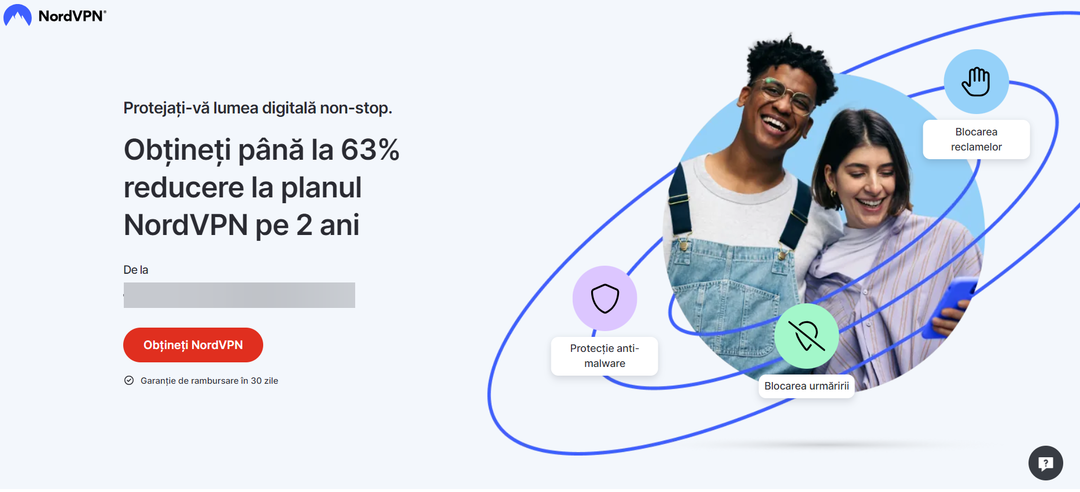
![Vezi ProTV PLUS си онлайн в Strainatate [Топ 5 VPNuri]](/f/173c20280d18e9c4694a41aa70e843a7.jpg?width=300&height=460)